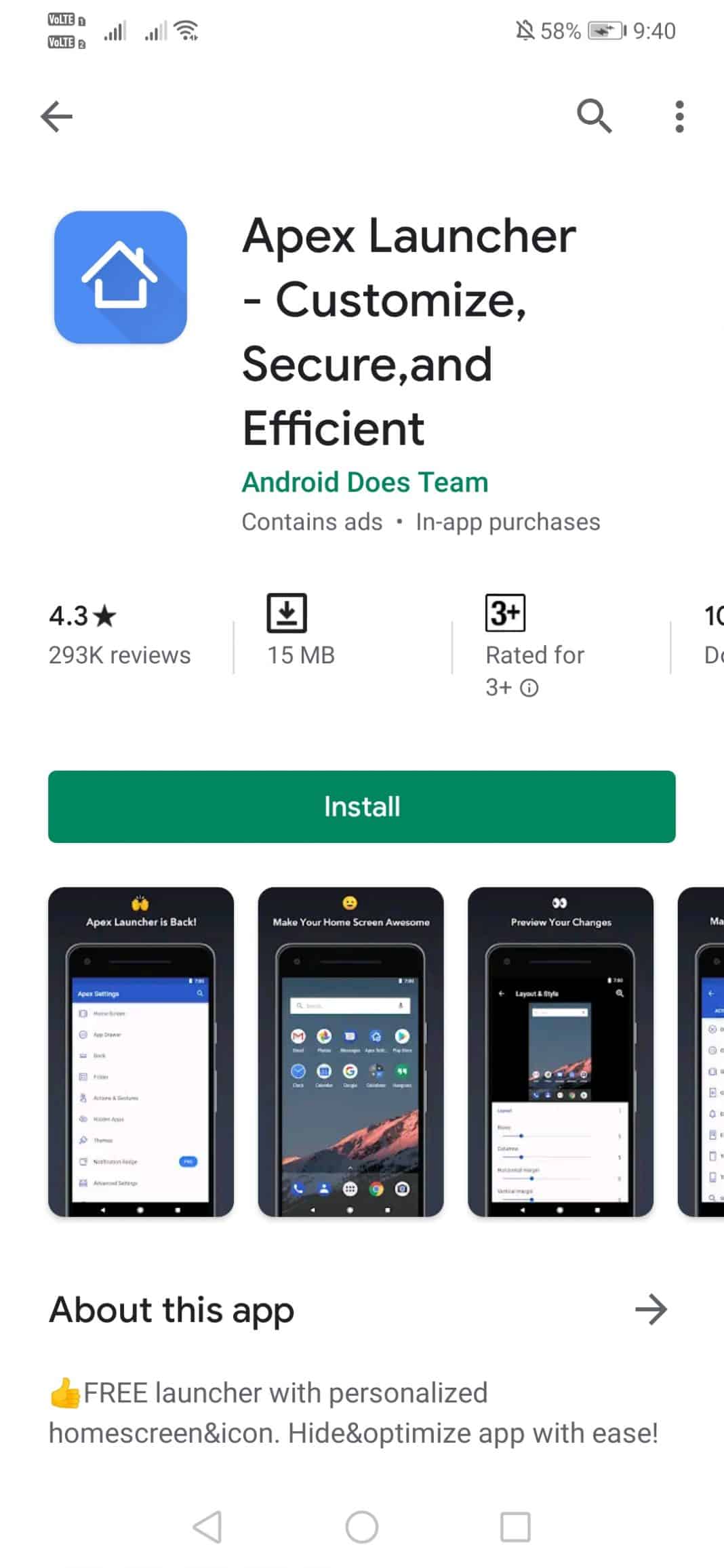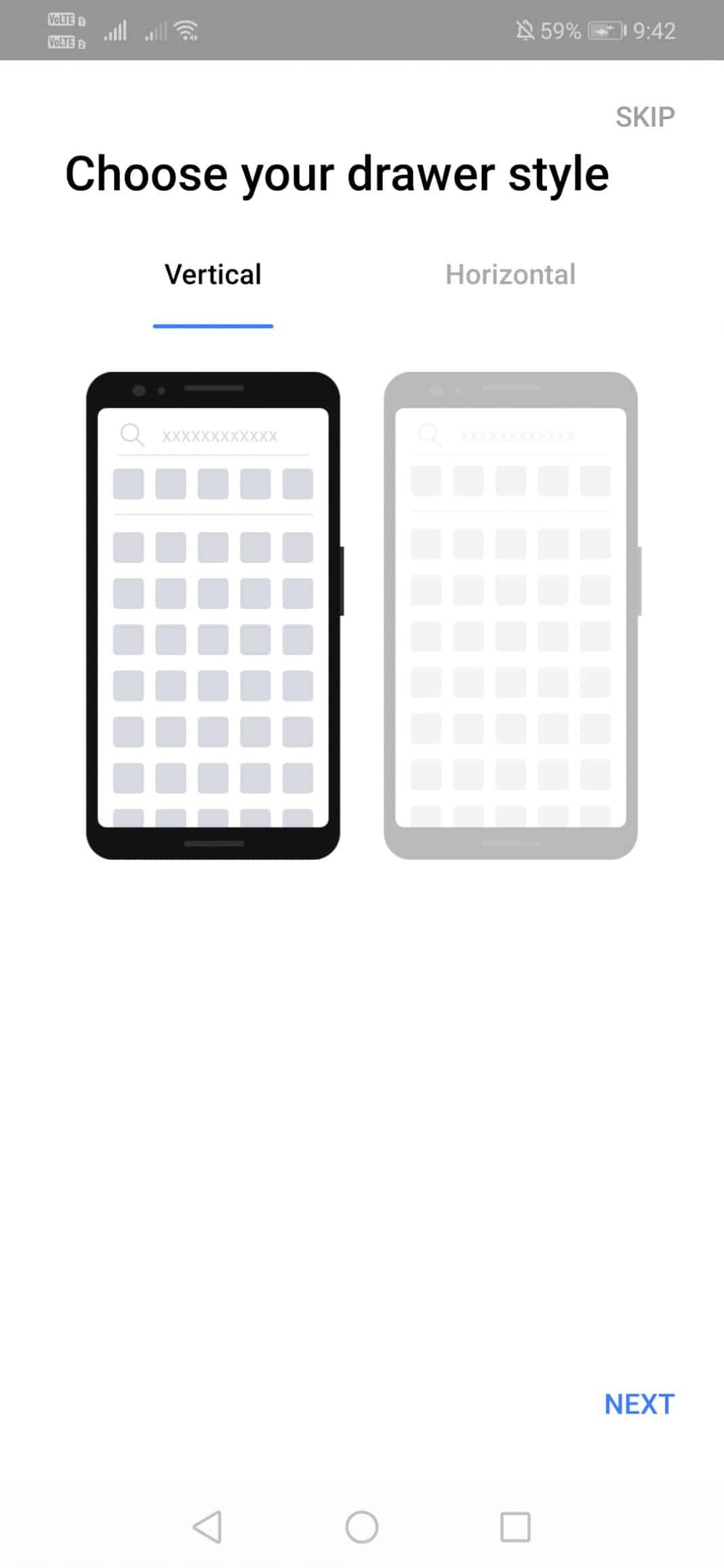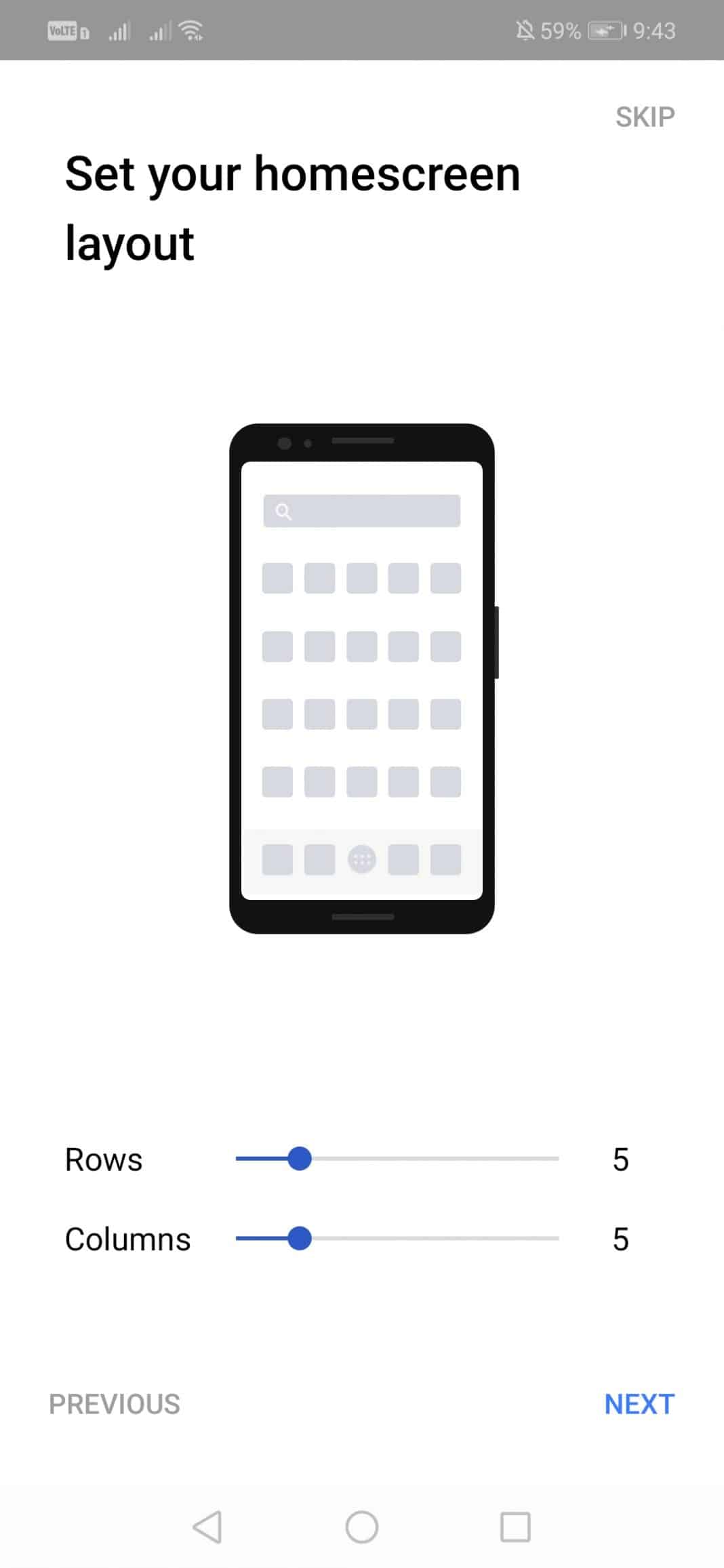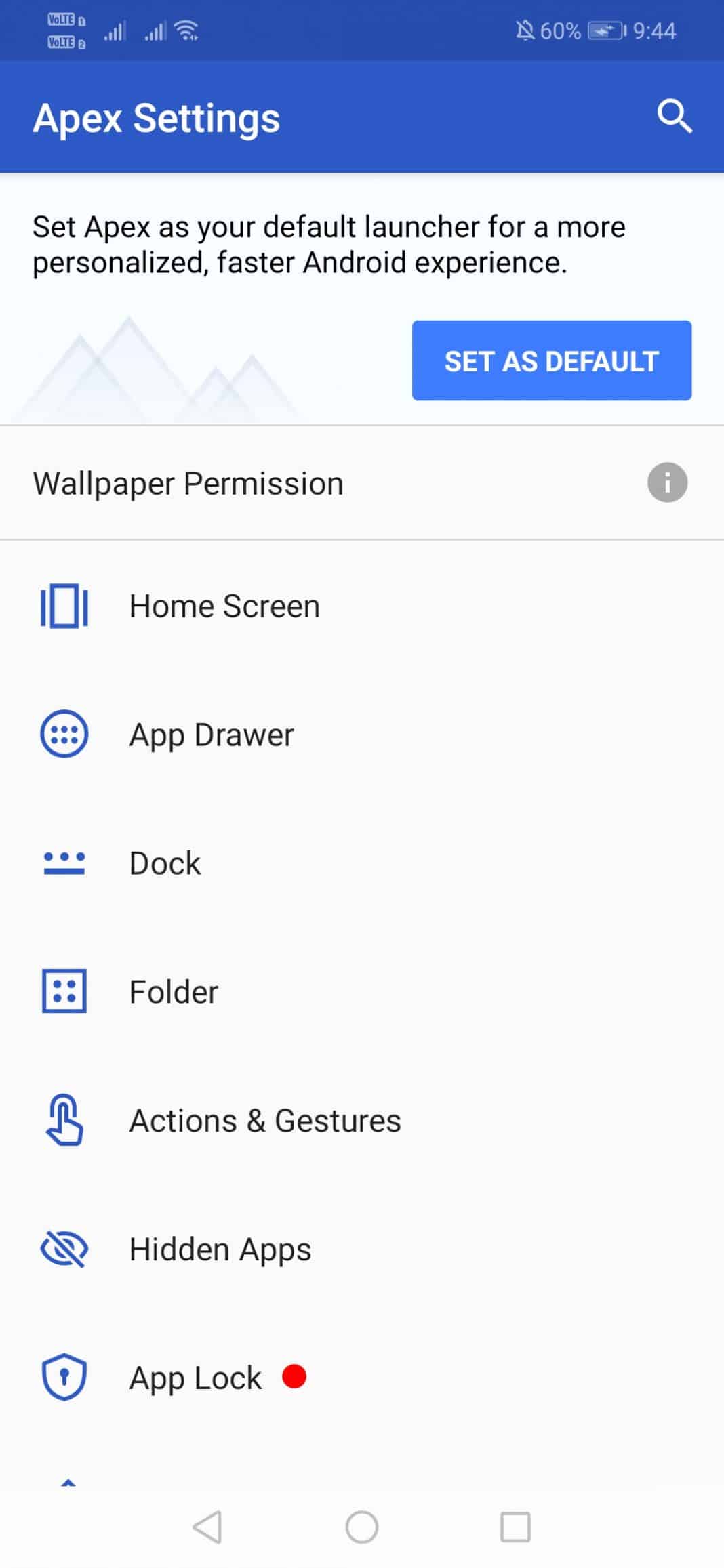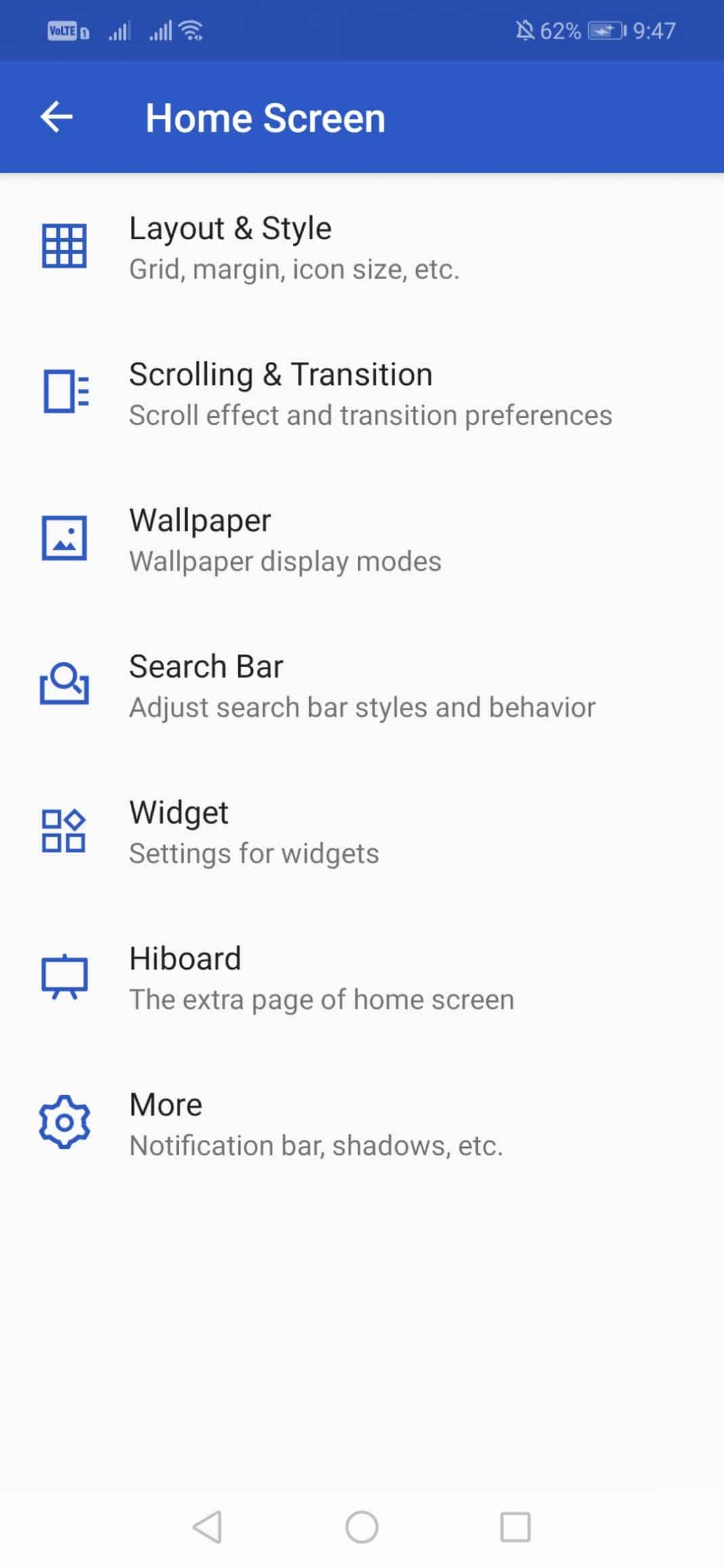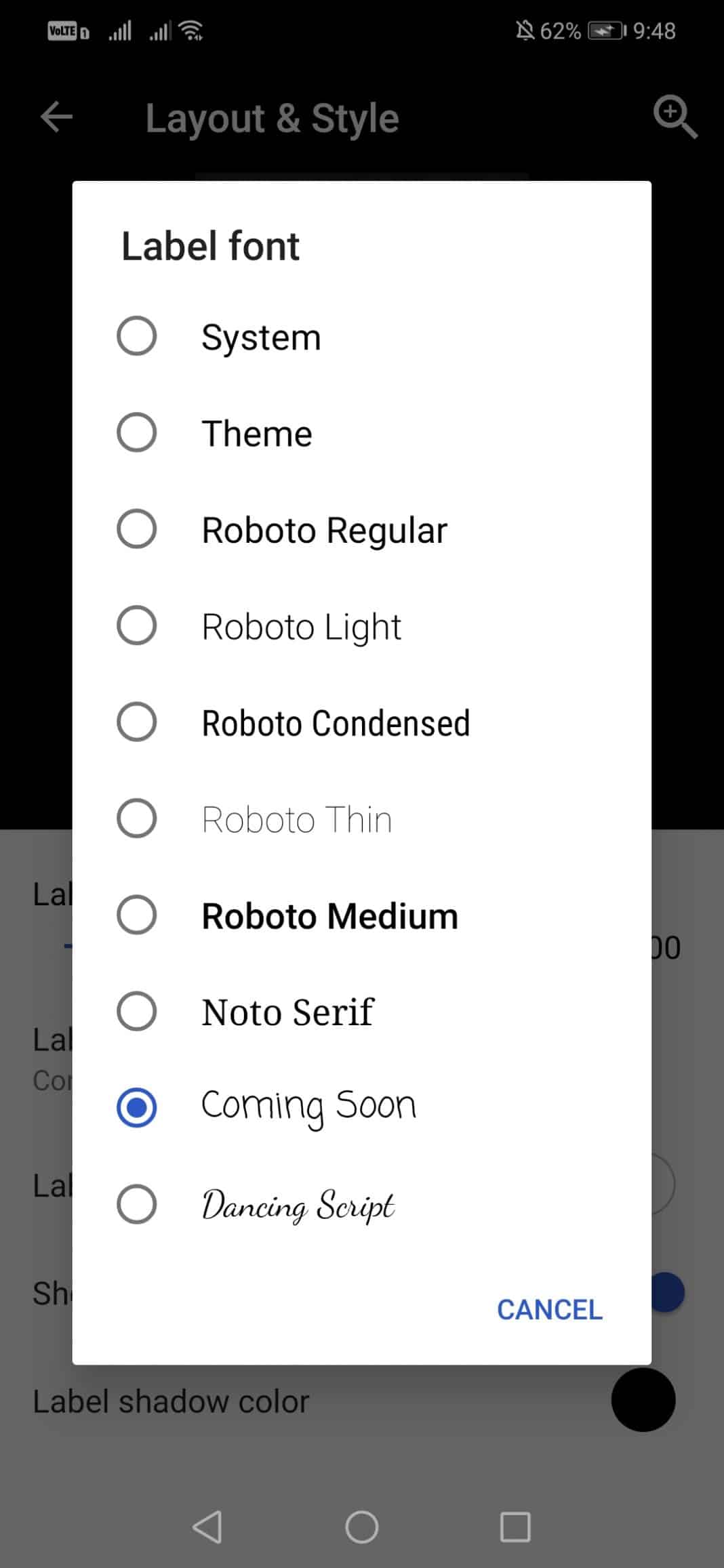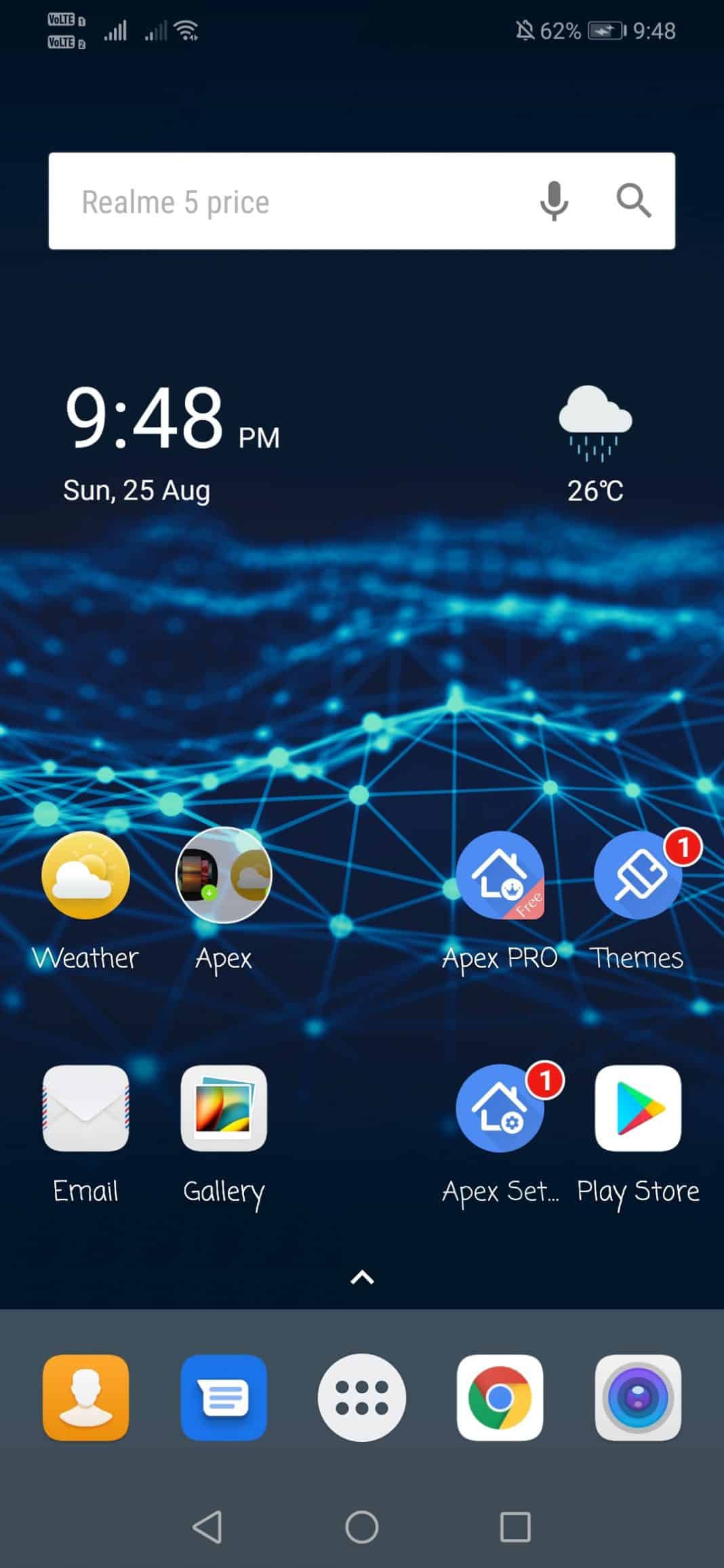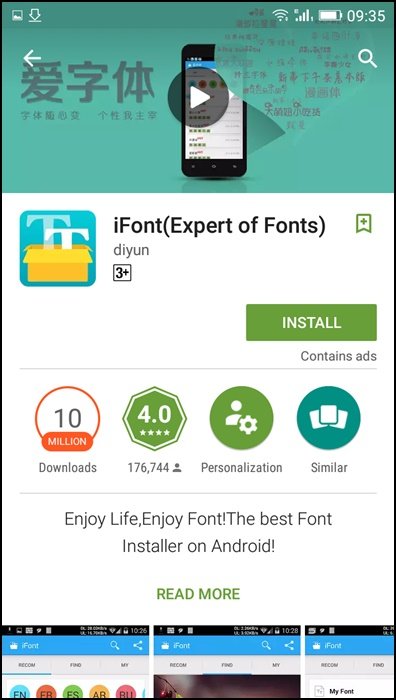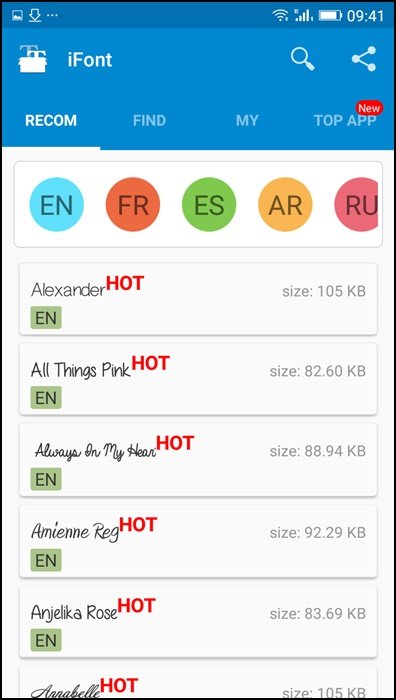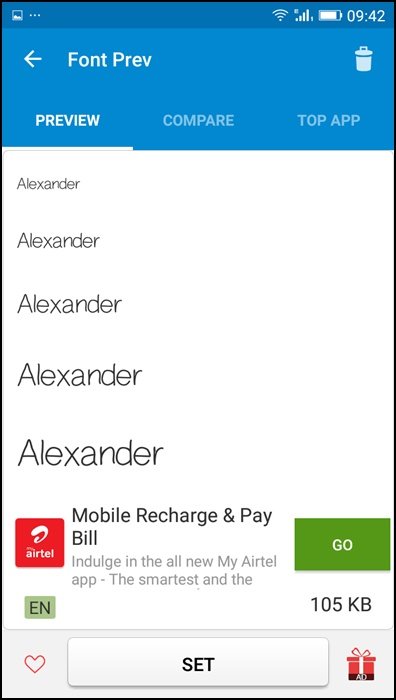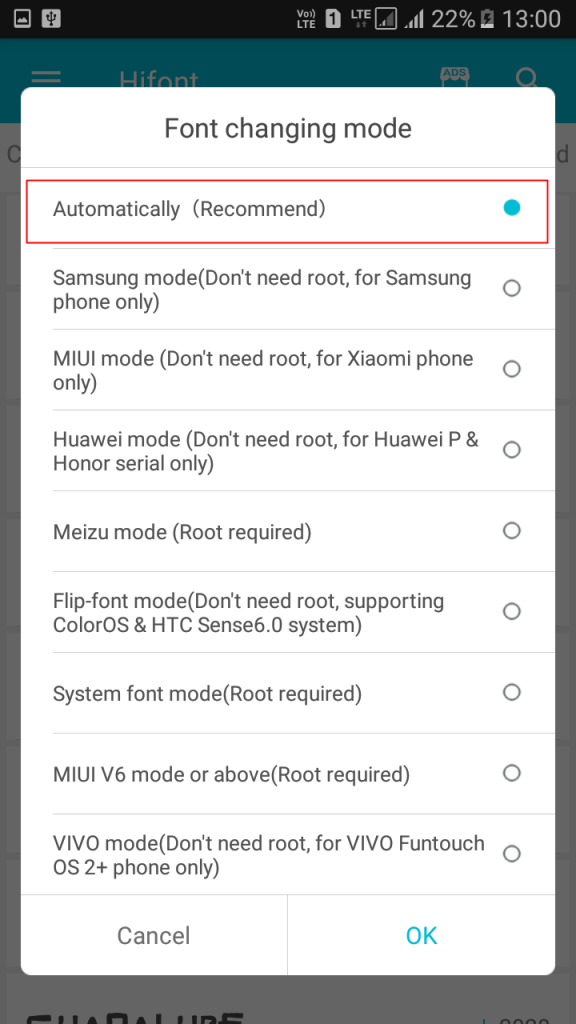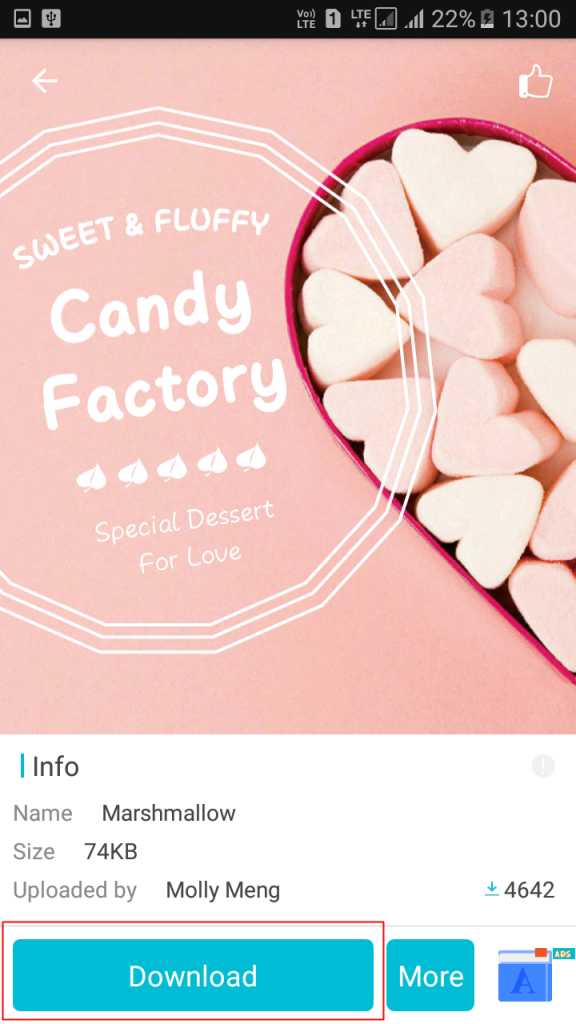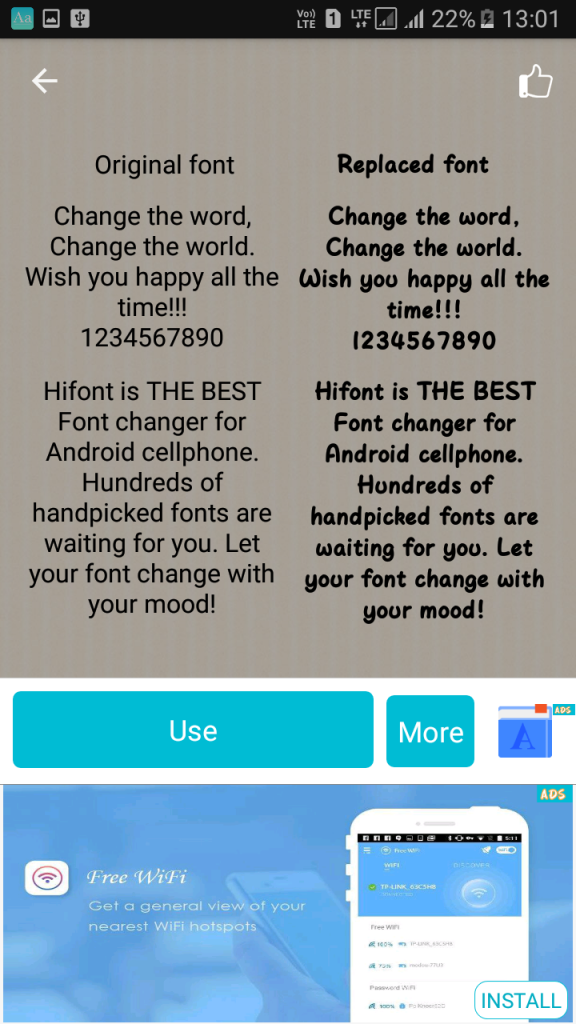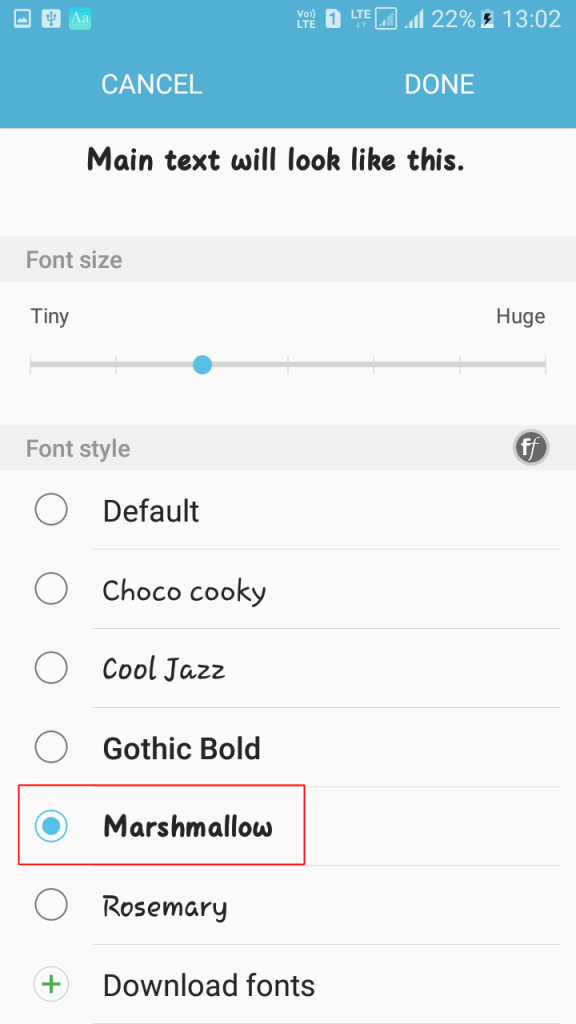Se você já usa o Android há algum tempo, deve saber que o sistema operacional móvel oferece muitas opções de personalização. No entanto, há uma coisa que falta ao Android-personalização de fonte.
A menos que você esteja usando um dispositivo com acesso root, não é possível alterar as fontes diretamente no Android. A opção de alteração de fonte está presente na versão mais recente do Android, mas muitos usuários ainda usam versões mais antigas do Android, como Android KitKat, Lollipop, etc.
Portanto, se você está executando uma versão mais antiga do Android e deseja alterar fontes no seu dispositivo, você está lendo o artigo certo.
3 melhores métodos para alterar fontes no Android
Observe que usaremos os aplicativos Launcher para alterar as fontes no Android, e os aplicativos launcher alteram a aparência geral do seu Android. Então, vamos verificar os métodos.
1. Usando o Apex Launcher
O Apex Launcher é um dos melhores e mais bem avaliados aplicativos de inicialização do Android disponíveis na Google Play Store. Adivinha? Com o Apex Launcher, você pode personalizar quase todos os cantos do seu dispositivo Android. Veja como você pode usar o Apex Launcher para alterar fontes no Android sem root.
Etapa 1. Em primeiro lugar, baixe e instale Apex Launcher em seu smartphone Android.
Etapa 2. Depois de instalado, abra o aplicativo inicializador e escolha o estilo de gaveta.
Etapa 3. Na próxima etapa, você será solicitado a selecionar as Linhas e Colunas. Selecione de acordo com sua necessidade.
Etapa 4. Agora abra as configurações do Apex na tela inicial.
Etapa 5. Agora toque na ‘Tela inicial’
Etapa 6. No menu da tela inicial, selecione ‘Layout e estilo’
Etapa 7. Role para baixo e toque em ‘Rotular fonte’ . Selecione a fonte como desejar.
Etapa 8. Agora pressione o botão home e você verá a nova fonte.
É isso; você terminou! É assim que você pode alterar as fontes no Android usando o Apex Launcher.
2. Alterar fontes no Android (para dispositivos enraizados)
Se você tiver um dispositivo Android com root, é fácil alterar a fonte do sistema usando o aplicativo iFont. Confira abaixo e siga as etapas.
Etapa 1. Em primeiro lugar, você precisa faça root em seu dispositivo Android .
Etapa 2. Baixe e instale um iFont aplicativo.
Etapa 3. Abra o aplicativo iFont e você obterá uma lista de fontes disponíveis para o seu dispositivo, selecione e instale qualquer fonte no seu Android.
Etapa 4. Agora selecione qualquer um deles e clique em Definir.
Etapa 5. Após clicar no conjunto, o aplicativo iFont concede a permissão Superusuário e clique em Permitir permissão. Agora seu dispositivo começa a reiniciar e, depois disso, o estilo da fonte muda com sucesso. Aproveite !!
Observação: se você tiver seu próprio arquivo de fonte’ TTF ‘, copie-o e cole-o em seu cartão SD e clique em Personalizado> Selecione seu arquivo de fonte’ TTF ’em seu cartão SD .
3. Usando HiFont
HiFont é o melhor instalador de flip font para Android. Centenas de estilos de fontes escritas escolhidas a dedo, como fontes fofas, mais escuras e com cores doces, são todas para você. E é compatível com o programa de fontes do seu telefone.
Etapa 1. Em primeiro lugar, baixe e instale HiFont em seu dispositivo Android. Depois de instalado, abra o aplicativo.
Etapa 2. Abra o painel de configurações e altere o modo de alteração da fonte para “ Automaticamente ”, o que é recomendado.
Etapa 3. Agora você precisa escolher a fonte que deseja instalar em seu sistema operacional Android. Escolha e clique no botão “ Download ”.
Etapa 4. Depois de baixado, você precisa tocar no botão “ Usar ”.
Etapa 5. Agora você precisa ir para Configurações do telefone> Tela> Fontes . Aqui você precisa selecionar a fonte baixada.
É isso! Você terminou. Esta é a maneira mais fácil de alterar o estilo da fonte do Android.
Observação: nem todas as fontes serão suportadas porque algumas das fontes só serão instaladas em seu dispositivo se ele tiver acesso root.
Portanto, esses são os melhores métodos para alterar as fontes em um telefone Android. Espero que este guia tenha ajudado você! Por favor, compartilhe com seus amigos também. Se você tiver alguma dúvida relacionada a isso, deixe-nos saber na caixa de comentários abaixo.